win7系统重装耳机突然没声音怎么解决?,系统技术
导读:系统技术系统技术 我们电脑遇到问题通常会选择重装系统来解决,很多人生活工作都会使用耳机插在电脑上以获得更好的体验,但是最近有的人发现自己的电脑重装以后耳机突然没了声音,这是怎么电脑技术定义itokoki煤气切换阀知识。
 我们电脑遇到问题通常会选择重装系统来解决,很多人生活工作都会使用耳机插在电脑上以获得更好的体验,但是最近有的人发现自己的电脑重装以后耳机突然没了声音,这是怎么回事呢?今天小编就来分享一下win7系统重装以后耳机没声音的解决办法!
详细如下
1、鼠标右击【计算机】后点击【属性】;
我们电脑遇到问题通常会选择重装系统来解决,很多人生活工作都会使用耳机插在电脑上以获得更好的体验,但是最近有的人发现自己的电脑重装以后耳机突然没了声音,这是怎么回事呢?今天小编就来分享一下win7系统重装以后耳机没声音的解决办法!
详细如下
1、鼠标右击【计算机】后点击【属性】;
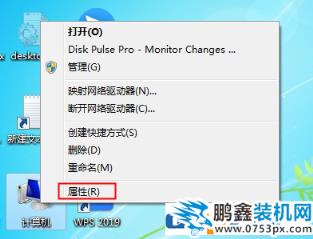 2、打开电脑的系统属性界面后在左侧找到【控制面板主页】功能并点击打开控制面板。
2、打开电脑的系统属性界面后在左侧找到【控制面板主页】功能并点击打开控制面板。
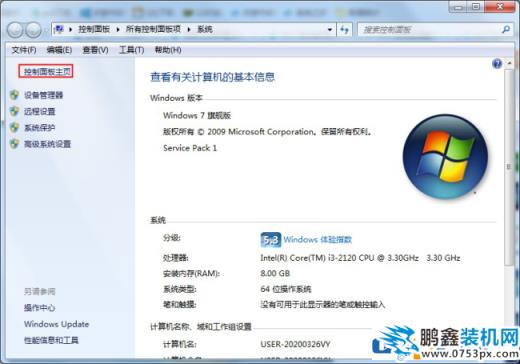 3网站建设、接下来在控制面板中找到【硬件和声音】功能并点击。
3网站建设、接下来在控制面板中找到【硬件和声音】功能并点击。
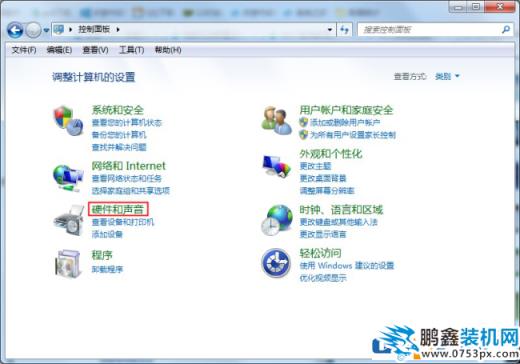 4、然后在硬件和声音界面的右侧找到并点击打开【声音】设置。
4、然后在硬件和声音界面的右侧找到并点击打开【声音】设置。
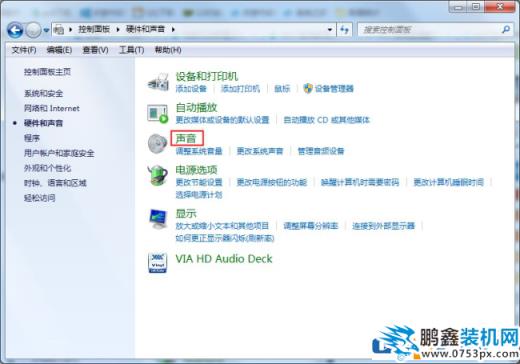 5、声音的设置中点击【播放】网站推广优化seo,在下方观察是否提醒【未安装音频设备】,如果有的话右击空白部分,然后点击【显示禁用的设备】。
5、声音的设置中点击【播放】网站推广优化seo,在下方观察是否提醒【未安装音频设备】,如果有的话右击空白部分,然后点击【显示禁用的设备】。
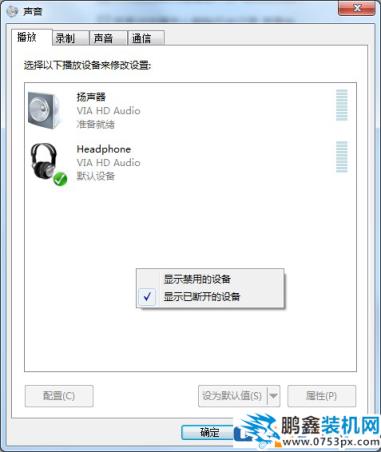 6、点击之后就会显示出电脑的当前音频设备,一般会有两个,我们鼠标右击并点击【启用】,两个都要设置为启用。
6、点击之后就会显示出电脑的当前音频设备,一般会有两个,我们鼠标右击并点击【启用】,两个都要设置为启用。
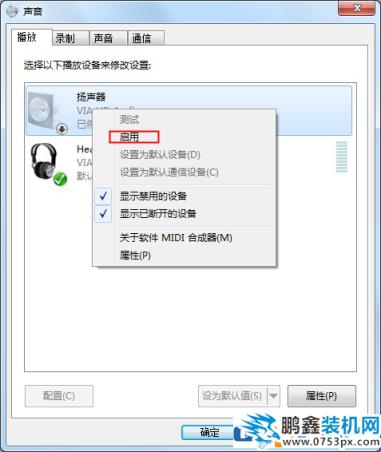 7、如果耳机还是没有声音的话,选择音频设备后点击右下角的【属性】功能。
7、如果耳机还是没有声音的话,选择音频设备后点击右下角的【属性】功能。
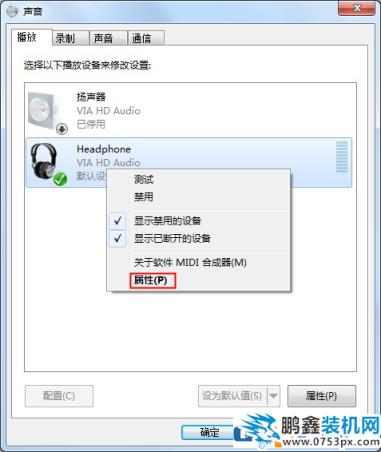 8、打开属性界面后我们在底部选择【使用此设备启用】,两个音频设备都选择这种启用方式,都设置好后基本不会有问题。
8、打开属性界面后我们在底部选择【使用此设备启用】,两个音频设备都选择这种启用方式,都设置好后基本不会有问题。
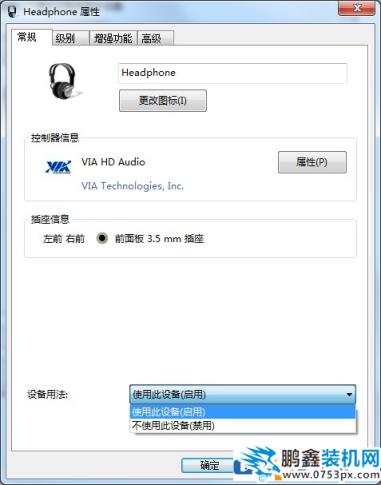 总结:大家打开控制面板,找到硬件和声音,然后选择声音,找到播放设备,启用禁用的设备,然后把所有设备都设置成个业网站建设公司启用就可以了!相关电脑技术定义itokoki煤气切换阀知识。
总结:大家打开控制面板,找到硬件和声音,然后选择声音,找到播放设备,启用禁用的设备,然后把所有设备都设置成个业网站建设公司启用就可以了!相关电脑技术定义itokoki煤气切换阀知识。
声明: 本文由我的SEOUC技术文章主页发布于:2023-07-05 ,文章win7系统重装耳机突然没声音怎么解决?,系统技术主要讲述重装,耳机,系统技术网站建设源码以及服务器配置搭建相关技术文章。转载请保留链接: https://www.seouc.com/article/it_27998.html
- 上一篇:win10电脑的输入法怎么进行设置?,电脑维修
- 下一篇:PC是什么意思?,系统技术

















